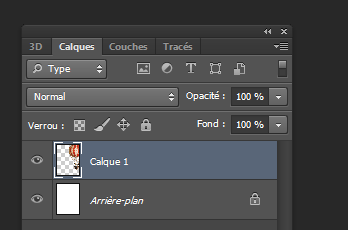Le filtrage des calques sur Photoshop CS6.
Grâce à la nouvelle version de Photoshop CS6, vous avez la possibilité d’organiser vos calques grâce à la fonction de filtrage. En effet, grâce à cette fonction, vos calques pourront être placés selon différents critères, tels que le type, le nom, la couleur, l’effet… Ces options de filtrage vous permettront donc de trouver plus facilement les calques que vous aurez créés.
Cette fonction se trouve dans la partie supérieure du panneau Calques, se trouvant à droite de votre écran. Sachez que ces critères peuvent être cumulés et s’avéreront très utiles et pratiques pour afficher certains calques quand vous en utiliserez en grande quantité.
Vous pouvez trouver dans ce panneau, cinq icônes correspondant aux types de calques les plus courant.
Calque dynamique – Calque de texte – Calque de pixel (dont l’arrière plan fait parti en réalité) -Calque de contraste et enfin le Calque de forme
En cliquant sur l’un deux vous définissez le critère de filtrage et seuls les calques correspondant au type sélectionné apparaîtront en-dessous. Un motif, situé en haut à droite du panneau « Calque » devient rouge, indiquant donc que votre filtre est actif :
Vous pouvez également sélectionner deux types de filtre à la fois, pour cela, il vous suffira juste de cliquer sur les icônes qui vous intéressent lors de vos filtrages.
Comme vous pouvez également voir sur notre image ci-dessus, en plus des icônes représentant les cinq types de calques les plus courant, il y a aussi six grands types de filtrage de calques :
- Type : c’est-à-dire, si votre calque est plutôt graphique, textuel, de réglage, vectoriel…
- Nom : à vous d’inscrire le nom du calque que vous souhaitez retrouver.
- Effet : ombre, contour…
- Mode : fondu, obscurci, éclairci…
- Attribut : visible, bloqué, masque d’opacité…
- Couleur : un choix de couleur est déjà établi
Exemple : si vous avez préalablement associé un ou plusieurs calques à une couleur, en allant dans le filtre « couleur », et en sélectionnant la couleur en question, vous accéderez à tous les calques associés à celle-ci.